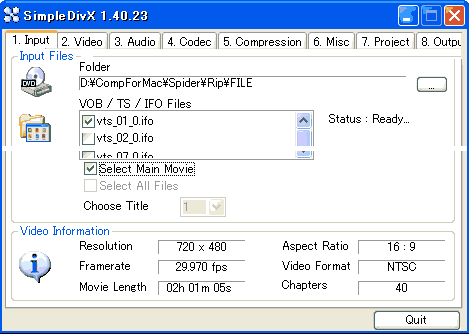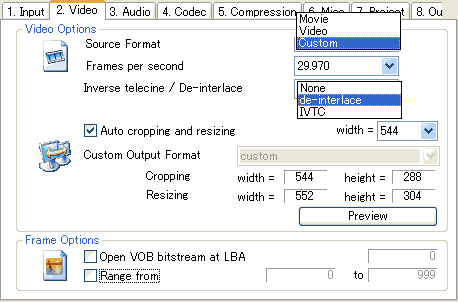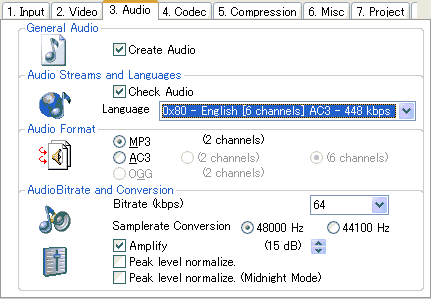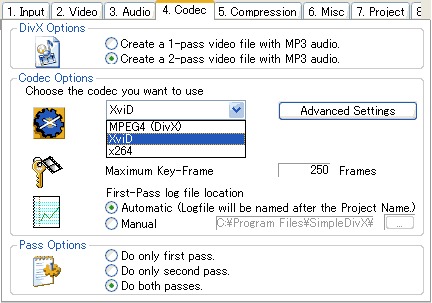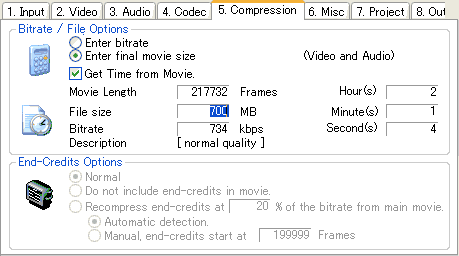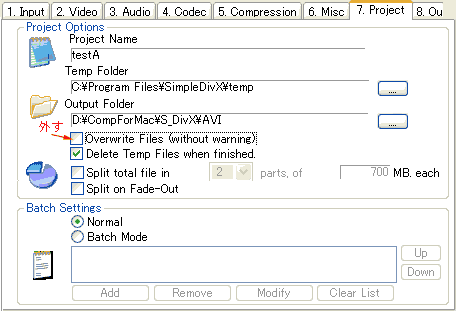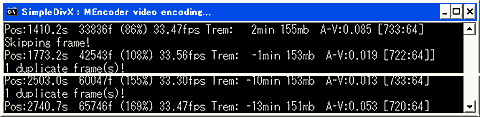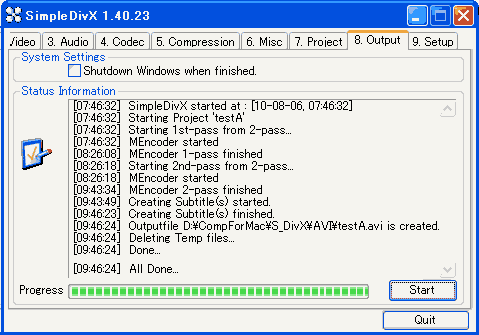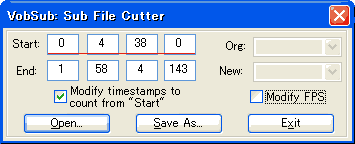|
手順:SimpleDivXを起動し、
1)「Input」タブ
FILEモードで保存したフォルダを選択すると、一連の
.IFOファイルが表示される。
ビデオ情報を参照しながら、再生時間が最も長い本編 IFOファイルにチェックを入れる。
|
|
|
|
2)「Video」タブ
「Source Format」でCustomを選択。De-interlaceを選択。
自動リサイズと調整を有効にして、画面のサイズを横幅(今回は544)で決める(縦サイズ
は勝手に算出してくれる)。「Preview」ボタンをクリックすると確認出来る。
|
|
|
|
「Range from」で変換する範囲を指定出来る。フレーム数で指定するのではなく、
開始「xxx」秒目から +「 xxxx」秒追加迄 と云う方法で指定する。
Compressionとの連動に不具合があるので、Compressionを先に設定して
おく等少しコツがいる。
|
|
|
3)「Audio」タブ
Languageは、0x80-English[6 channels]-448kbpsを選択
Audio Format:今回はMP3を選択。 Bitrate:64Kbps, Samplerate:48000Hz
|
|
|
|
4)「Codec」タブ
「DivX Options」:今回はCreate a 2-Pass video file with
MP3 audioを選択。
「Codec Options」は内蔵のDivX4,
XviD, x264から選択する。今回はXviDを選択。
|
|
|
|
「Adovanced Settings」:今回は初期設定のまま変更せず
|
|
5)「Compression」タブ
「最終的なファイルサイズ」にチェックを入れ、File sizeを 700MBに指定すると、
ビットレートが計算されて自動的に入力(今回は 734kbps)される。
|
|
|
|
6)「Misc」タブ
VobSubを使用して字幕を作成する。
コンテナ形式:AVI, OGM,Matroskaから、今回はAVI を選択。
|
|
|
|
7)「Project」タブ
プロジェクトの名前、作業フォルダと保存フォルダ先などを指定する。
|
|
|
|
8)「Output」タブ
「Start」ボタンをクリックすると、MEncoder(コマンドプロンプト表示)が起動して変換
が進行する。
*Shutdown Windows when finishedを設定出来る。
|
|
|
|
仕上げの時点になって、進行バーが表示され完了する。
|
|
|
|
→字幕を作成すると、AVIファイル以外
にも、字幕画像ファイル(.sub)と字幕
情報ファイル(.idx)等複数のファイル
が出力される。
|
|
|